文章来源:川工立诚BIM服务
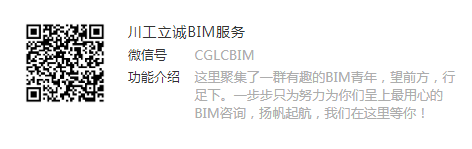
散水是指房屋外墙四周的勒脚处(室外地坪上)用片石砌筑或用混凝土浇筑的有一定坡度的散水坡。散水的作用是迅速排走勒脚附近的雨水,避免雨水冲刷或渗透到地基,防止基础下沉,以保证房屋的巩固耐久。Revit软件中,并没有专门的散水构件,那么我们如何在revit中创建散水呢?

一、内建模型
在“建筑”或者“结构”选项卡下,找到内建模型命令,选择“楼板”的类别属性,用放样的方式绘制出散水的路径及散水轮廓。
二、利用“楼板”快速创建散水
1.首先根据图纸要求创建楼板,根据散水轮廓绘制模型,如图所示。
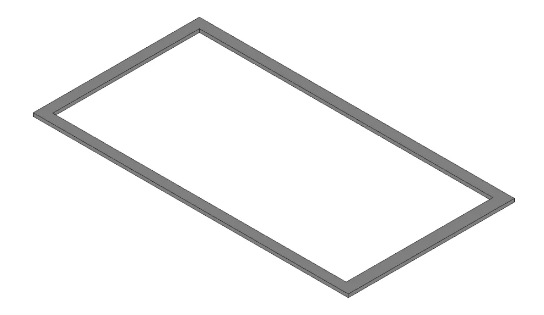
2.点选已创建的楼板,点击形状编辑栏里面的,“修改子图元”命令。分别选中外边四角的点修改标高。
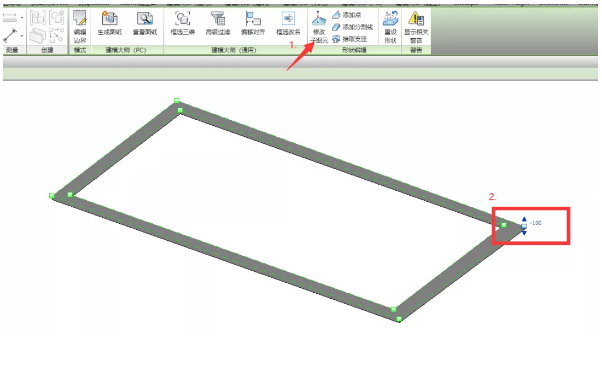
3.完成标高设置后,按ESC退出命令,散水就绘制完成了!
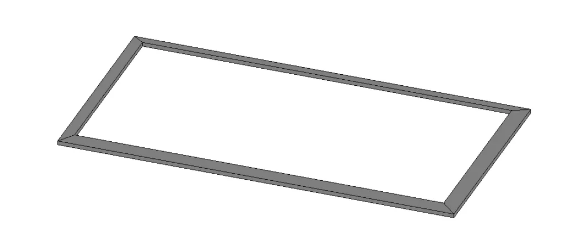
三、利用“楼板边”创建散水。
此命令需要依靠拾取楼板的边界进行操作,必须要有楼板才可以。
1.首先点击构件里的“楼板”,选择“楼板边”,在三维中拾取楼板的上边界。
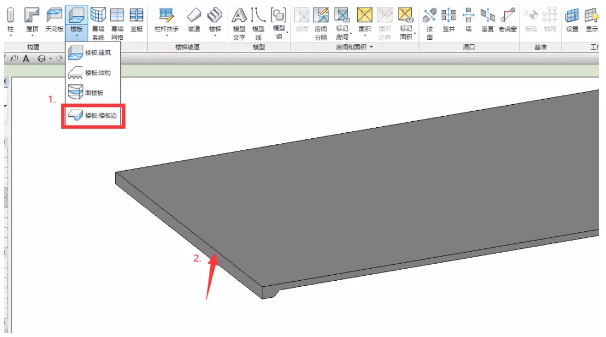
2.改变默认楼板边的轮廓,选择“插入-载入族”弹出的弹框后,选择“轮廓-常规轮廓-场地-散水”点击散水,载入项目中。
3.选中已创建的楼板边,编辑类型,找到构造,修改轮廓为散水,点击确定完成散水绘制,如图所示
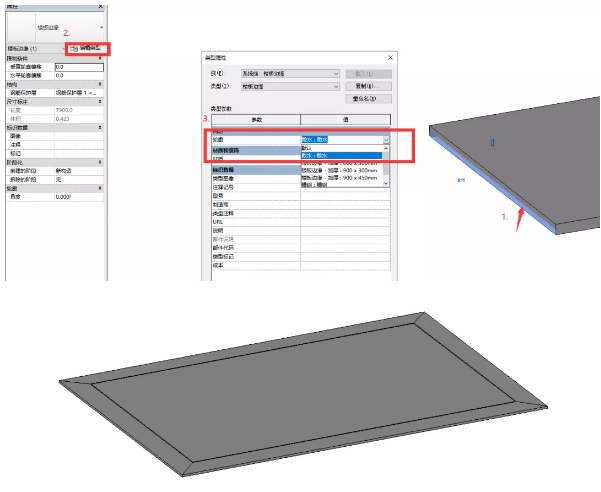
四、利用“墙饰条”创建散水。
此命令需要依靠拾取墙的边界进行操作,必须要有墙才可以。
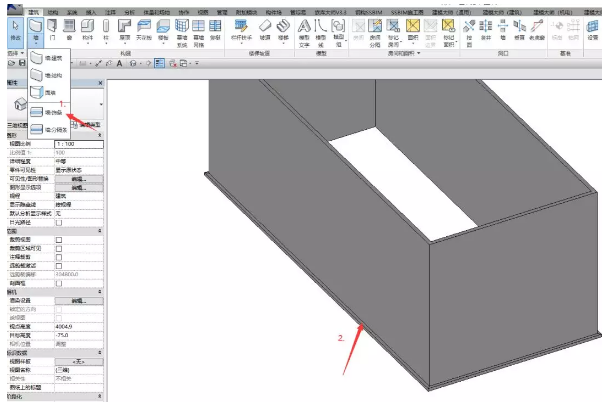
1.首先点击构件里的“墙”,选择“墙饰条”,在三维中拾取墙的底部,拾取完后按Esc结束命令。
2.改变默认墙饰条的轮廓,选择“插入-载入族”弹出的弹框后,选择“轮廓-常规轮廓-场地-散水”点击散水,载入项目中。
3.选中已创建的墙饰条,编辑类型,找到构造,修改轮廓为散水,点击确定完成散水绘制,如图所示
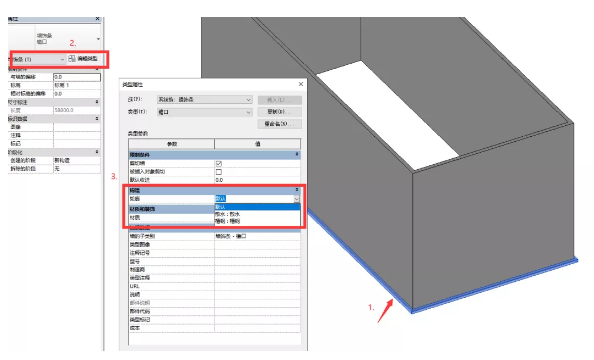
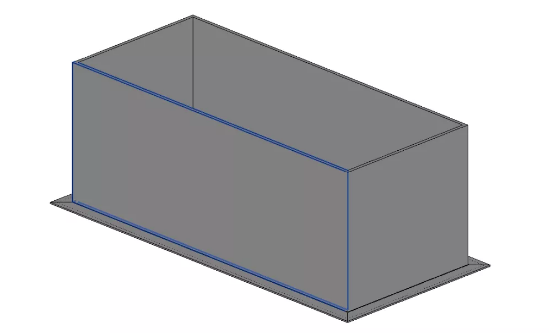
转载请注明来源本文地址:https://www.tuituisoft/blog/14839.html